WORD文档的段落格式化
- 格式:ppt
- 大小:1.22 MB
- 文档页数:13
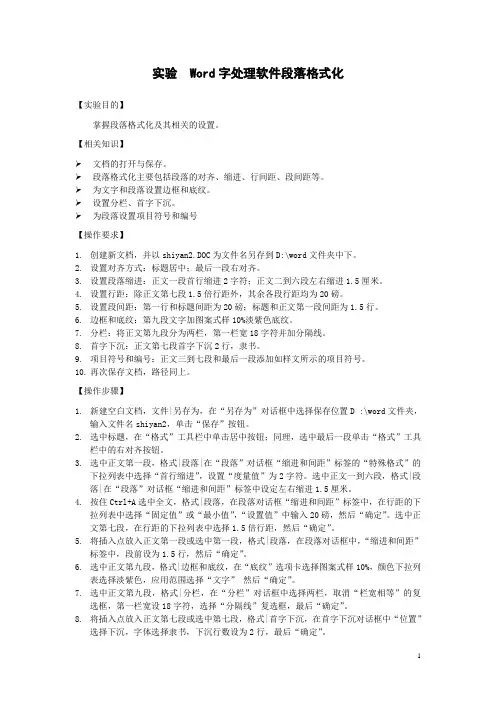
实验 Word字处理软件段落格式化【实验目的】掌握段落格式化及其相关的设置。
【相关知识】文档的打开与保存。
段落格式化主要包括段落的对齐、缩进、行间距、段间距等。
为文字和段落设置边框和底纹。
设置分栏、首字下沉。
为段落设置项目符号和编号【操作要求】1.创建新文档,并以shiyan2.DOC为文件名另存到D:\word文件夹中下。
2.设置对齐方式:标题居中;最后一段右对齐。
3.设置段落缩进:正文一段首行缩进2字符;正文二到六段左右缩进1.5厘米。
4.设置行距:除正文第七段1.5倍行距外,其余各段行距均为20磅。
5.设置段间距:第一行和标题间距为20磅;标题和正文第一段间距为1.5行。
6.边框和底纹:第九段文字加图案式样10%淡紫色底纹。
7.分栏:将正文第九段分为两栏,第一栏宽18字符并加分隔线。
8.首字下沉:正文第七段首字下沉2行,隶书。
9.项目符号和编号:正文三到七段和最后一段添加如样文所示的项目符号。
10.再次保存文档,路径同上。
【操作步骤】1.新建空白文档,文件|另存为,在“另存为”对话框中选择保存位置D :\word文件夹,输入文件名shiyan2,单击“保存”按钮。
2.选中标题,在“格式”工具栏中单击居中按钮;同理,选中最后一段单击“格式”工具栏中的右对齐按钮。
3.选中正文第一段,格式|段落|在“段落”对话框“缩进和间距”标签的“特殊格式”的下拉列表中选择“首行缩进”,设置“度量值”为2字符。
选中正文一到六段,格式|段落|在“段落”对话框“缩进和间距”标签中设定左右缩进1.5厘米。
4.按住Ctrl+A选中全文,格式|段落,在段落对话框“缩进和间距”标签中,在行距的下拉列表中选择“固定值”或“最小值”,“设置值”中输入20磅,然后“确定”。
选中正文第七段,在行距的下拉列表中选择1.5倍行距,然后“确定”。
5.将插入点放入正文第一段或选中第一段,格式|段落,在段落对话框中,“缩进和间距”标签中,段前设为1.5行,然后“确定”。
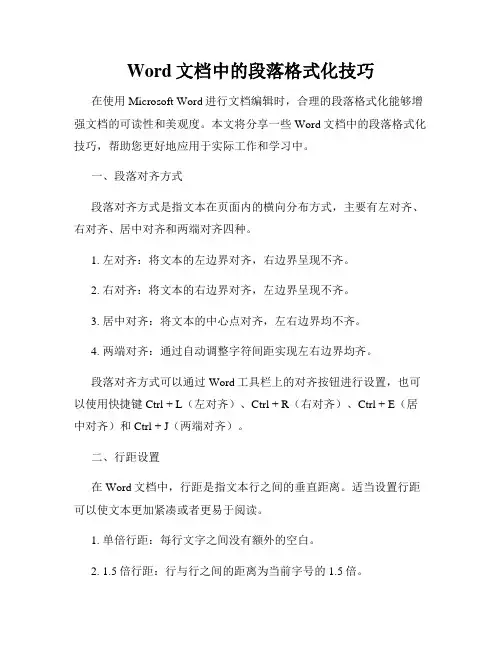
Word文档中的段落格式化技巧在使用Microsoft Word进行文档编辑时,合理的段落格式化能够增强文档的可读性和美观度。
本文将分享一些Word文档中的段落格式化技巧,帮助您更好地应用于实际工作和学习中。
一、段落对齐方式段落对齐方式是指文本在页面内的横向分布方式,主要有左对齐、右对齐、居中对齐和两端对齐四种。
1. 左对齐:将文本的左边界对齐,右边界呈现不齐。
2. 右对齐:将文本的右边界对齐,左边界呈现不齐。
3. 居中对齐:将文本的中心点对齐,左右边界均不齐。
4. 两端对齐:通过自动调整字符间距实现左右边界均齐。
段落对齐方式可以通过Word工具栏上的对齐按钮进行设置,也可以使用快捷键Ctrl + L(左对齐)、Ctrl + R(右对齐)、Ctrl + E(居中对齐)和Ctrl + J(两端对齐)。
二、行距设置在Word文档中,行距是指文本行之间的垂直距离。
适当设置行距可以使文本更加紧凑或者更易于阅读。
1. 单倍行距:每行文字之间没有额外的空白。
2. 1.5倍行距:行与行之间的距离为当前字号的1.5倍。
3. 2倍行距:行与行之间的距离为当前字号的2倍。
行距可以通过段落设置中的“行距”选项进行调整,也可以使用快捷键Ctrl + 1(单倍行距)、Ctrl + 5(1.5倍行距)和Ctrl + 2(2倍行距)。
三、缩进设置缩进是指段落的左右边界相对于页面边界的位置。
使用缩进可以使段落看起来更加整齐,也便于阅读。
1. 首行缩进:段落的第一行相对于左边界向右缩进一定的距离。
2. 悬挂缩进:段落的第一行不缩进,而后续的行向右缩进一定的距离。
缩进可以通过段落设置中的“缩进”选项进行设置,也可以使用快捷键Ctrl + T(首行缩进)和Ctrl + Shift + T(悬挂缩进)。
四、段落间距设置段落间距是指段落之间的垂直距离。
适当设置段落间距可以使文档更加易读和美观。
1. 正常间距:段落之间没有额外的空白。
2. 增大间距:在段落之间增加一定的空白。
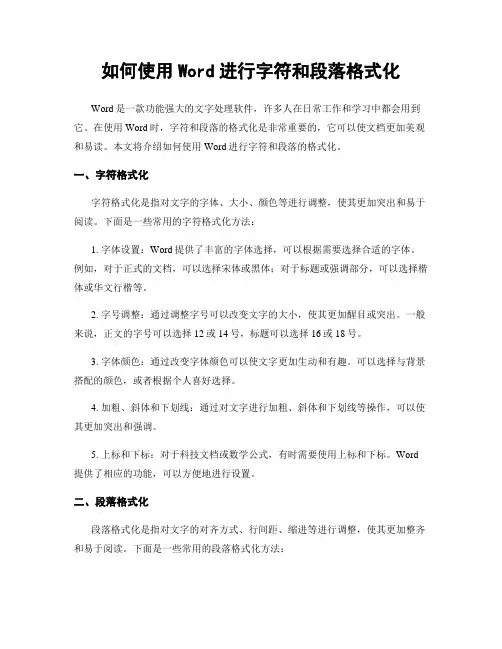
如何使用Word进行字符和段落格式化Word是一款功能强大的文字处理软件,许多人在日常工作和学习中都会用到它。
在使用Word时,字符和段落的格式化是非常重要的,它可以使文档更加美观和易读。
本文将介绍如何使用Word进行字符和段落的格式化。
一、字符格式化字符格式化是指对文字的字体、大小、颜色等进行调整,使其更加突出和易于阅读。
下面是一些常用的字符格式化方法:1. 字体设置:Word提供了丰富的字体选择,可以根据需要选择合适的字体。
例如,对于正式的文档,可以选择宋体或黑体;对于标题或强调部分,可以选择楷体或华文行楷等。
2. 字号调整:通过调整字号可以改变文字的大小,使其更加醒目或突出。
一般来说,正文的字号可以选择12或14号,标题可以选择16或18号。
3. 字体颜色:通过改变字体颜色可以使文字更加生动和有趣。
可以选择与背景搭配的颜色,或者根据个人喜好选择。
4. 加粗、斜体和下划线:通过对文字进行加粗、斜体和下划线等操作,可以使其更加突出和强调。
5. 上标和下标:对于科技文档或数学公式,有时需要使用上标和下标。
Word 提供了相应的功能,可以方便地进行设置。
二、段落格式化段落格式化是指对文字的对齐方式、行间距、缩进等进行调整,使其更加整齐和易于阅读。
下面是一些常用的段落格式化方法:1. 对齐方式:Word提供了左对齐、居中对齐、右对齐和两端对齐等多种对齐方式。
可以根据需要选择合适的对齐方式。
2. 行间距:通过调整行间距可以使文字之间的间距更加合适。
一般来说,正文的行间距可以选择1.5倍或2倍,标题可以选择单倍行间距。
3. 缩进:通过设置缩进可以使段落的开头部分空出一定的距离。
可以选择首行缩进或悬挂缩进,根据需要进行设置。
4. 列表:对于有序列表和无序列表,Word提供了相应的功能。
可以方便地进行设置,使文档更加有序和清晰。
5. 分页和分栏:对于长文档或需要分节的文档,可以使用分页和分栏功能。
可以将文档分成多个部分,使其更加结构清晰。
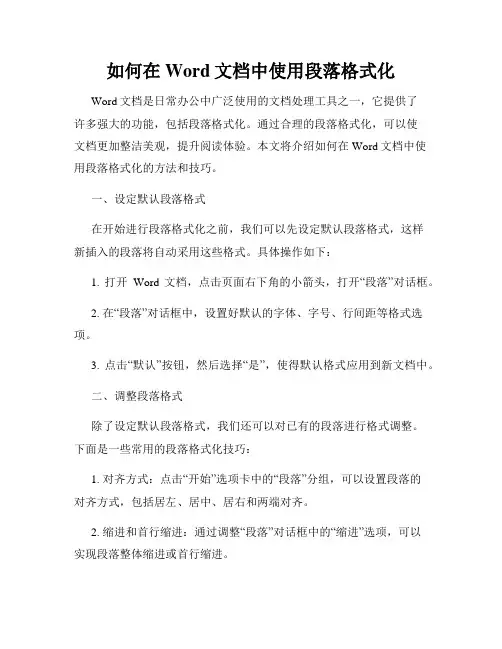
如何在Word文档中使用段落格式化Word文档是日常办公中广泛使用的文档处理工具之一,它提供了许多强大的功能,包括段落格式化。
通过合理的段落格式化,可以使文档更加整洁美观,提升阅读体验。
本文将介绍如何在Word文档中使用段落格式化的方法和技巧。
一、设定默认段落格式在开始进行段落格式化之前,我们可以先设定默认段落格式,这样新插入的段落将自动采用这些格式。
具体操作如下:1. 打开Word文档,点击页面右下角的小箭头,打开“段落”对话框。
2. 在“段落”对话框中,设置好默认的字体、字号、行间距等格式选项。
3. 点击“默认”按钮,然后选择“是”,使得默认格式应用到新文档中。
二、调整段落格式除了设定默认段落格式,我们还可以对已有的段落进行格式调整。
下面是一些常用的段落格式化技巧:1. 对齐方式:点击“开始”选项卡中的“段落”分组,可以设置段落的对齐方式,包括居左、居中、居右和两端对齐。
2. 缩进和首行缩进:通过调整“段落”对话框中的“缩进”选项,可以实现段落整体缩进或首行缩进。
3. 行间距:在“段落”对话框的“间距”选项中,可以设置段落的行间距,包括单倍行距、1.5倍行距和两倍行距等。
4. 段前段后间距:通过“段落”对话框中的“间距”选项,可以设置段落前后的间距,来调整段落在页面上的位置。
5. 大纲级别:对于文档中需要分级显示的标题,可以通过调整大纲级别来实现。
在“开始”选项卡中的“样式”分组,选择合适的大纲级别。
6. 段落编号和项目符号:在“开始”选项卡中的“段落”分组,可以通过点击“多级列表”和“项目符号”图标来添加段落编号或项目符号。
7. 分页控制:有时候我们需要在文档中控制分页,可以通过“页面布局”选项卡的“分节符”功能来实现。
通过插入分节符,可以对每个节的页面布局进行独立设置。
三、使用样式样式是Word中一个重要的功能,通过使用样式,可以快速应用并修改文档中的段落格式。
下面是使用样式的步骤:1. 在“开始”选项卡的“样式”分组,点击“样式”窗格右下角的小箭头,打开样式窗格。

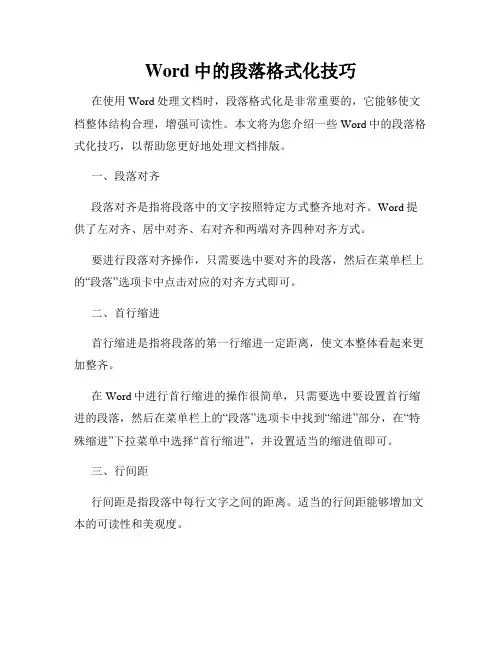
Word中的段落格式化技巧在使用Word处理文档时,段落格式化是非常重要的,它能够使文档整体结构合理,增强可读性。
本文将为您介绍一些Word中的段落格式化技巧,以帮助您更好地处理文档排版。
一、段落对齐段落对齐是指将段落中的文字按照特定方式整齐地对齐。
Word提供了左对齐、居中对齐、右对齐和两端对齐四种对齐方式。
要进行段落对齐操作,只需要选中要对齐的段落,然后在菜单栏上的“段落”选项卡中点击对应的对齐方式即可。
二、首行缩进首行缩进是指将段落的第一行缩进一定距离,使文本整体看起来更加整齐。
在Word中进行首行缩进的操作很简单,只需要选中要设置首行缩进的段落,然后在菜单栏上的“段落”选项卡中找到“缩进”部分,在“特殊缩进”下拉菜单中选择“首行缩进”,并设置适当的缩进值即可。
三、行间距行间距是指段落中每行文字之间的距离。
适当的行间距能够增加文本的可读性和美观度。
在Word中进行行间距的设置非常简单,只需要选中要设置行间距的段落,然后在菜单栏上的“段落”选项卡中找到“间距”部分,在“行间距”下拉菜单中选择适当的行间距值即可。
四、段前段后间距段前段后间距是指段落与上下文之间的距离。
适当的段前段后间距能够使文档结构更加清晰。
在Word中进行段前段后间距的设置也很简单,只需要选中要设置段前段后间距的段落,然后在菜单栏上的“段落”选项卡中找到“间距”部分,在“段前”和“段后”输入框中分别输入适当的数值即可。
五、制表符对齐制表符对齐是一种特殊的段落对齐方式,它将文本按照制表符的位置对齐。
要进行制表符对齐的操作,只需要选中要对齐的文本,然后在菜单栏上的“段落”选项卡中找到“制表位”部分,点击“制表位”按钮,然后在弹出的对话框中设置制表位的位置和对齐方式即可。
六、编号和项目符号编号和项目符号是段落格式化中常用的一种方式,可以使文档结构更加清晰。
在Word中进行编号和项目符号的设置也很简单,只需要选中需要添加编号或项目符号的段落,然后在菜单栏上的“段落”选项卡中找到“多级列表”部分,点击“多级列表”按钮,然后选择适当的编号或项目符号样式即可。
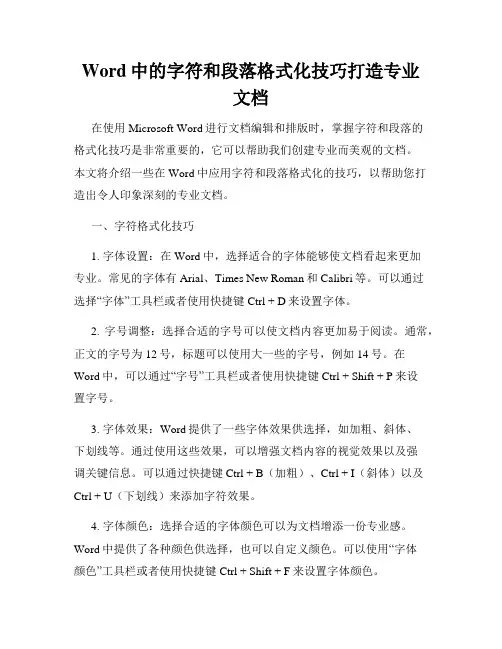
Word中的字符和段落格式化技巧打造专业文档在使用Microsoft Word进行文档编辑和排版时,掌握字符和段落的格式化技巧是非常重要的,它可以帮助我们创建专业而美观的文档。
本文将介绍一些在Word中应用字符和段落格式化的技巧,以帮助您打造出令人印象深刻的专业文档。
一、字符格式化技巧1. 字体设置:在Word中,选择适合的字体能够使文档看起来更加专业。
常见的字体有Arial、Times New Roman和Calibri等。
可以通过选择“字体”工具栏或者使用快捷键Ctrl + D来设置字体。
2. 字号调整:选择合适的字号可以使文档内容更加易于阅读。
通常,正文的字号为12号,标题可以使用大一些的字号,例如14号。
在Word中,可以通过“字号”工具栏或者使用快捷键Ctrl + Shift + P来设置字号。
3. 字体效果:Word提供了一些字体效果供选择,如加粗、斜体、下划线等。
通过使用这些效果,可以增强文档内容的视觉效果以及强调关键信息。
可以通过快捷键Ctrl + B(加粗)、Ctrl + I(斜体)以及Ctrl + U(下划线)来添加字符效果。
4. 字体颜色:选择合适的字体颜色可以为文档增添一份专业感。
Word中提供了各种颜色供选择,也可以自定义颜色。
可以使用“字体颜色”工具栏或者使用快捷键Ctrl + Shift + F来设置字体颜色。
5. 上下标:在一些科技文档、化学公式等场景中,需要使用上下标。
Word中提供了方便的上下标功能,可以通过使用快捷键Ctrl + =(上标)和Ctrl + Shift + =(下标)来添加上下标。
二、段落格式化技巧1. 对齐方式:选择合适的对齐方式可以使文档排版更加整齐。
通常,正文使用左对齐,标题使用居中对齐。
可以通过使用“段落”工具栏或者使用快捷键Ctrl + L(左对齐)、Ctrl + R(右对齐)以及Ctrl + E(居中对齐)来设置对齐方式。
2. 行间距:适当的行间距设置能够增强文档的可读性。
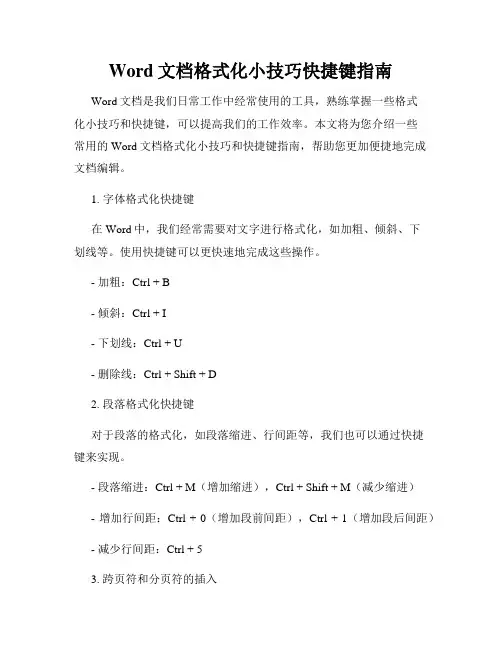
Word文档格式化小技巧快捷键指南Word文档是我们日常工作中经常使用的工具,熟练掌握一些格式化小技巧和快捷键,可以提高我们的工作效率。
本文将为您介绍一些常用的Word文档格式化小技巧和快捷键指南,帮助您更加便捷地完成文档编辑。
1. 字体格式化快捷键在Word中,我们经常需要对文字进行格式化,如加粗、倾斜、下划线等。
使用快捷键可以更快速地完成这些操作。
- 加粗:Ctrl + B- 倾斜:Ctrl + I- 下划线:Ctrl + U- 删除线:Ctrl + Shift + D2. 段落格式化快捷键对于段落的格式化,如段落缩进、行间距等,我们也可以通过快捷键来实现。
- 段落缩进:Ctrl + M(增加缩进),Ctrl + Shift + M(减少缩进)- 增加行间距:Ctrl + 0(增加段前间距),Ctrl + 1(增加段后间距)- 减少行间距:Ctrl + 53. 跨页符和分页符的插入在编辑长文档时,我们常常需要在特定位置插入跨页符和分页符,快捷键可以帮助我们快速实现这些操作。
- 跨页符插入:Ctrl + Enter- 分页符插入:Ctrl + Shift + Enter4. 表格格式化快捷键在Word中创建和编辑表格时,使用快捷键可以提高我们操作的效率。
- 插入表格:Ctrl + Alt + F(弹出表格插入对话框)- 复制表格:Ctrl + C(选中表格后复制),Ctrl + V(粘贴复制的表格)5. 页面设置快捷键正确的页面设置可以让我们的文档更加规范,适应不同的打印需求。
通过快捷键,可以快速设置页面大小、页边距等。
- 页面设置:Ctrl + Shift + P(弹出页面设置对话框)- 页面大小设置:Alt + P + S(弹出页面大小设置对话框)- 页边距设置:Alt + P + M(弹出页边距设置对话框)6. 快速切换视图在Word中,我们可以通过快捷键快速切换不同的视图,以满足我们的不同编辑需求。
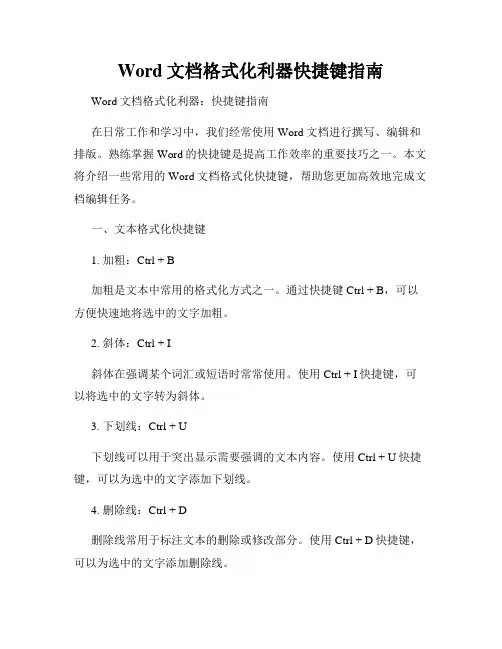
Word文档格式化利器快捷键指南Word文档格式化利器:快捷键指南在日常工作和学习中,我们经常使用Word文档进行撰写、编辑和排版。
熟练掌握Word的快捷键是提高工作效率的重要技巧之一。
本文将介绍一些常用的Word文档格式化快捷键,帮助您更加高效地完成文档编辑任务。
一、文本格式化快捷键1. 加粗:Ctrl + B加粗是文本中常用的格式化方式之一。
通过快捷键Ctrl + B,可以方便快速地将选中的文字加粗。
2. 斜体:Ctrl + I斜体在强调某个词汇或短语时常常使用。
使用Ctrl + I快捷键,可以将选中的文字转为斜体。
3. 下划线:Ctrl + U下划线可以用于突出显示需要强调的文本内容。
使用Ctrl + U快捷键,可以为选中的文字添加下划线。
4. 删除线:Ctrl + D删除线常用于标注文本的删除或修改部分。
使用Ctrl + D快捷键,可以为选中的文字添加删除线。
5. 上标:Ctrl + Shift + =上标常用于数学公式、化学式等场景。
使用Ctrl + Shift + =快捷键,可以将选中的文字设置为上标。
6. 下标:Ctrl + =下标常用于化学式、数学公式等。
使用Ctrl + =快捷键,可以将选中的文字设置为下标。
7. 居中对齐:Ctrl + E居中对齐可以使文本在页面中央对齐。
使用Ctrl + E快捷键,可以将选中的文字居中对齐。
8. 左对齐:Ctrl + L左对齐是文本的默认对齐方式。
使用Ctrl + L快捷键,可以将选中的文字左对齐。
9. 右对齐:Ctrl + R右对齐可以使文本在页面右侧对齐。
使用Ctrl + R快捷键,可以将选中的文字右对齐。
10. 两端对齐:Ctrl + J两端对齐可以使文本在页面的左右两端对齐。
使用Ctrl + J快捷键,可以将选中的文字两端对齐。
二、段落格式化快捷键1. 缩进:Ctrl + M缩进可以用于调整段落的首行或整体缩进。
使用Ctrl + M快捷键,可以为选中的段落增加缩进。
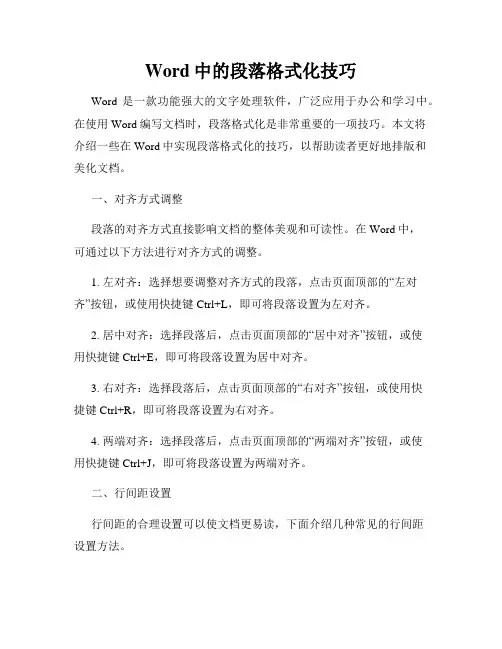
Word中的段落格式化技巧Word是一款功能强大的文字处理软件,广泛应用于办公和学习中。
在使用Word编写文档时,段落格式化是非常重要的一项技巧。
本文将介绍一些在Word中实现段落格式化的技巧,以帮助读者更好地排版和美化文档。
一、对齐方式调整段落的对齐方式直接影响文档的整体美观和可读性。
在Word中,可通过以下方法进行对齐方式的调整。
1. 左对齐:选择想要调整对齐方式的段落,点击页面顶部的“左对齐”按钮,或使用快捷键Ctrl+L,即可将段落设置为左对齐。
2. 居中对齐:选择段落后,点击页面顶部的“居中对齐”按钮,或使用快捷键Ctrl+E,即可将段落设置为居中对齐。
3. 右对齐:选择段落后,点击页面顶部的“右对齐”按钮,或使用快捷键Ctrl+R,即可将段落设置为右对齐。
4. 两端对齐:选择段落后,点击页面顶部的“两端对齐”按钮,或使用快捷键Ctrl+J,即可将段落设置为两端对齐。
二、行间距设置行间距的合理设置可以使文档更易读,下面介绍几种常见的行间距设置方法。
1. 默认行间距:在Word中,新建文档默认的行间距是1.15倍行距。
若想恢复默认的行间距设置,只需直接输入文字即可。
2. 调整行距:选择想要调整行间距的段落,点击页面顶部的“行距”按钮,弹出行距设置窗口。
在窗口中,可以选择多种行距设置,如单倍行距、1.5倍行距、2倍行距等。
3. 自定义行间距:在行距设置窗口中,还可以选择“多倍行距”选项,输入具体的倍数。
例如,若想将行间距设置为1.2倍行距,只需选择“多倍行距”,并输入1.2即可。
三、段落缩进调整适当的段落缩进可以使文档层次分明,更利于阅读。
以下介绍几种调整段落缩进的方法。
1. 首行缩进:选择需要进行首行缩进的段落,点击页面顶部的“增加缩进”或“减少缩进”按钮,即可实现首行缩进。
2. 整体缩进:选择需要进行整体缩进的段落,点击页面顶部的“增加缩进”或“减少缩进”按钮,即可实现整体缩进。
3. 自定义缩进:在Word中,还可以根据具体需求进行自定义缩进。
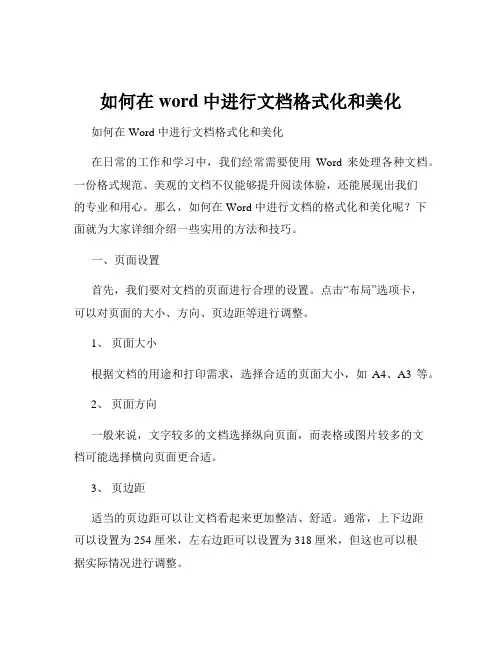
如何在word中进行文档格式化和美化如何在 Word 中进行文档格式化和美化在日常的工作和学习中,我们经常需要使用Word 来处理各种文档。
一份格式规范、美观的文档不仅能够提升阅读体验,还能展现出我们的专业和用心。
那么,如何在 Word 中进行文档的格式化和美化呢?下面就为大家详细介绍一些实用的方法和技巧。
一、页面设置首先,我们要对文档的页面进行合理的设置。
点击“布局”选项卡,可以对页面的大小、方向、页边距等进行调整。
1、页面大小根据文档的用途和打印需求,选择合适的页面大小,如A4、A3 等。
2、页面方向一般来说,文字较多的文档选择纵向页面,而表格或图片较多的文档可能选择横向页面更合适。
3、页边距适当的页边距可以让文档看起来更加整洁、舒适。
通常,上下边距可以设置为 254 厘米,左右边距可以设置为 318 厘米,但这也可以根据实际情况进行调整。
二、字体和字号1、字体选择选择一种清晰易读的字体,常见的字体如宋体、黑体、楷体等。
不同的字体适用于不同的文档类型,例如正式的商务文档可以使用宋体,而标题或重点内容可以使用黑体来突出显示。
2、字号设置正文部分一般使用小四号或五号字,标题的字号则要比正文大,以突出标题的重要性。
同时,要注意保持整个文档字号的一致性,避免出现字号混乱的情况。
三、段落格式1、行距合理的行距可以让文档看起来更加舒适,一般来说,15 倍行距或 2 倍行距比较适合阅读。
2、段落缩进通过首行缩进或悬挂缩进,可以使段落更加整齐美观。
通常,首行缩进 2 个字符是比较常见的设置。
3、段落间距适当增加段与段之间的间距,可以让文档的结构更加清晰。
可以分别设置段前间距和段后间距。
四、标题格式1、标题样式使用 Word 中自带的标题样式可以快速为文档设置层次分明的标题结构。
例如,“标题1”“标题2”“标题3”等,并且可以通过修改样式来统一标题的格式。
2、编号和多级列表对于有顺序要求的内容,可以使用编号或多级列表功能,使文档的条理更加清晰。
Word中的段落格式化技巧在Word中,段落格式化技巧可以帮助我们更好地组织和呈现文档内容。
下面是一些实用的段落格式化技巧:1. 对齐方式:在Word中,我们可以选择段落的对齐方式,包括左对齐、右对齐、居中和两边对齐。
通过选择合适的对齐方式,可以使文档看起来更加整洁和专业。
2. 缩进设置:通过缩进设置,我们可以调整段落的缩进方式。
在Word中,可以通过左缩进、右缩进和特殊缩进来实现不同的效果。
缩进设置可以帮助我们在文档中区分不同的段落并使其更易读。
3. 行距设置:行距设置可以调整段落中文本行之间的距离。
我们可以选择单倍行距、1.5倍行距或者双倍行距。
通过合适的行距设置,可以使文本更加清晰易读。
4. 段落间距:除了行距之外,段落间距也是一个重要的格式化要素。
Word中提供了多种段落间距选项,例如在段落之间添加空行或者设定固定的间距值。
通过合理调整段落间距,可以使文档结构更加清晰有序。
5. 列表标记:在Word中,我们可以使用列表标记功能来创建有序或无序列表。
通过选择适当的列表标记,可以使得文档中的列表内容更加突出和易读。
6. 首行缩进:通过设置首行缩进,可以使段落的第一行缩进一定的距离。
这种格式化方式常用于文章开头的段落或者列举文字列表。
首行缩进可以使文档结构更加清晰明了。
7. 段落边框和背景色:在Word中,我们可以为段落添加边框和背景色。
通过使用合适的边框和背景色,可以使段落在文档中更加突出和吸引眼球。
这些段落格式化技巧可以帮助我们在Word中创建专业且易读的文档。
要根据具体的文档需求和使用场景选择合适的段落格式化方式,并确保文档整体的一致性和美观性。
Word使用技巧快速格式化文本在日常办公中,我们经常需要使用Microsoft Word来处理各种文本。
而对于文本的格式化来说,掌握一些使用技巧可以大大提高工作效率。
本文将介绍一些快速格式化文本的Word使用技巧,希望对您有所帮助。
一、字体格式化技巧在Word中,有许多快速的方式可以格式化文本的字体,下面我们就来介绍一些常用的技巧:1. 字体样式Word提供了多种字体样式供我们选择,可以通过在“字体”工具栏或“格式”菜单中选择“字体”来调整文本的样式。
此外,还可以使用快捷键Ctrl+B、Ctrl+I、Ctrl+U来实现加粗、斜体和下划线效果。
2. 字号调整如果想要调整文本字号,我们可以通过在“字体”工具栏上选择具体字号,或者使用快捷键Ctrl+Shift+P来快速调整文本的字号。
3. 上标与下标在书写化学式、数学公式或者注释时,我们经常需要用到上标或下标。
通过使用快捷键Ctrl+=来进入上标或下标模式,然后输入相应的文本即可。
二、段落格式化技巧除了字体的格式化,Word还提供了一些方便的技巧帮助我们对段落进行快速格式化。
下面是一些常用的技巧:1. 段落对齐在“段落”工具栏中,我们可以选择段落的对齐方式,包括左对齐、右对齐、居中和两端对齐。
点击相应的按钮即可实现对文本的快速对齐。
2. 缩进与间距通过在“段落”工具栏或者“格式”菜单中选择“段落”来调整段落的缩进和间距。
可以通过设置左缩进、右缩进和行距来控制段落的格式。
3. 首行缩进当我们需要段落的首行缩进时,可以通过在段落工具栏中选择“首行缩进”来设置。
也可以通过使用快捷键Ctrl+T来快速实现首行缩进。
三、自动格式化技巧Word提供了自动格式化功能,帮助我们快速对文本进行格式化。
下面是一些常用的自动格式化技巧:1. 自动编号与项目符号当我们需要对一系列内容进行编号或者添加项目符号时,可以通过在“开始”菜单中选择“多级列表”或“项目符号”来实现自动编号与项目符号的功能。
使用Word文档的段落格式化功能Word文档是办公工作中最常用的文字处理软件之一,它提供了丰富的功能来帮助我们制作专业、整洁美观的文档。
其中,段落格式化功能是非常重要的一项。
本文将介绍如何使用Word文档的段落格式化功能。
一、调整行间距和段间距行间距和段间距对于文档的可读性和排版效果起着决定性的作用。
在Word中,我们可以通过段落格式化功能来轻松调整行间距和段间距。
1. 调整行间距:在Word文档中,选择需要调整行间距的段落,点击页面顶部的“段落”选项卡,在“段落”选项卡中的“段落”分组中,找到“行间距”选项。
点击下拉菜单,可以选择单倍行距、1.5倍行距、2倍行距等选项,或者点击“行间距选项”自定义行间距大小。
2. 调整段间距:同样在“段落”选项卡的“段落”分组中,找到“段前段后”选项。
点击下拉菜单,可以选择不同的段落间距大小,或者点击“段落间距选项”自定义段间距的大小。
二、设置对齐方式和缩进段落的对齐方式和缩进方式对于文档的整体美观程度非常重要。
在Word中,我们可以通过段落格式化功能来设置对齐方式和缩进。
1. 调整对齐方式:在Word文档中,选择需要调整对齐方式的段落,点击页面顶部的“段落”选项卡,在“段落”选项卡中的“段落”分组中,找到“对齐方式”选项。
点击左对齐、居中对齐、右对齐等选项,即可进行对齐方式的调整。
2. 设置缩进:在Word文档中,选择需要设置缩进的段落,点击页面顶部的“段落”选项卡,在“段落”选项卡中的“缩进”分组中,找到“左缩进”和“右缩进”选项。
点击下拉箭头可以设置不同的缩进距离。
三、应用多级标题样式在论文、报告等大段文字的撰写过程中,使用多级标题样式可以使文章结构清晰、层次分明。
Word提供了多级标题样式的设置功能。
1. 设置多级标题样式:在Word文档中,选中需要设置为标题的文字,点击页面顶部的“开始”选项卡,找到“样式”分组中的“标题”选项,点击下拉箭头,选择合适的标题样式。
Word中的段落格式化技巧段落是Word文档中最基本的组织单元,它决定了文本在页面中的呈现方式和排列结构。
通过合理地应用段落格式化技巧,可以使文档看起来整洁美观,提高阅读体验。
下面将介绍一些Word中的段落格式化技巧,帮助您更好地利用这些功能。
一、调整段落对齐方式调整段落的对齐方式是一种常见的段落格式化技巧,它可以使文本在页面中按照不同的对齐方式排列。
Word中提供了左对齐、居中对齐、右对齐和两端对齐等常用的对齐方式。
具体操作如下:1. 选中需要调整对齐方式的段落或整个文档;2. 在顶部的工具栏中找到“段落”或右键点击选择“段落”;3. 在弹出的“段落对话框”中,选择“对齐”选项卡,选择合适的对齐方式;4. 点击“确定”应用设置。
通过调整段落的对齐方式,可以使文档呈现出不同的排版效果,增强文档的可读性。
二、设置段落缩进设置段落缩进是一种常用的控制段落缩进和首行缩进的技巧,它可以使文档在页面中的排版更为整齐。
下面是具体的设置步骤:1. 选中需要设置缩进的段落或整个文档;2. 在顶部的工具栏中找到“段落”或右键点击选择“段落”;3. 在弹出的“段落对话框”中,选择“缩进和间距”选项卡;4. 在“缩进”部分设置段落的左缩进、右缩进和首行缩进等选项;5. 点击“确定”应用设置。
通过设置段落的缩进,可以使文档的各段之间有明显的分隔,整体排版更加美观。
三、应用行间距和段前段后间距调整行间距和段前段后间距是一种常用的控制段落行间距和段前段后间距的技巧,它可以使文档的排版更加紧凑或者更加松散。
具体设置步骤如下:1. 选中需要调整行间距和段前段后间距的段落或整个文档;2. 在顶部的工具栏中找到“段落”或右键点击选择“段落”;3. 在弹出的“段落对话框”中,选择“间距”选项卡;4. 在“行间”部分设置行间距的值,可以选择固定值或者多倍行距;5. 在“段前”和“段后”部分设置段前段后间距的值;6. 点击“确定”应用设置。
Word中的文档格式化和样式应用方法第一章:Word中的文档格式化方法在使用Microsoft Word进行文档编辑时,格式化是非常重要的一步。
通过合理的文档格式化,可以提高文档的可读性和专业性。
下面介绍一些Word中的文档格式化方法。
1.1 标题和副标题的设置在Word中,可以通过设置样式来格式化标题和副标题,使其在文档中有明显的区分。
首先,选中要设置样式的文字,然后在“开始”选项卡中的“样式”组下,选择相应的“标题”或“副标题”样式,即可一键设置。
1.2 段落格式化为了提高文档的可读性,需要对段落进行格式化。
可以通过以下方法进行段落格式化:(1)调整行距和段间距:在“段落”组的“行与段落间距”选项中,可以设置行距和段落间距。
根据实际需要,选择合适的值。
(2)缩进和悬挂缩进:在“段落”组的“缩进”选项中,可以设置段落的缩进。
通过设置首行缩进、左侧缩进、右侧缩进等参数,可以实现对段落格式的灵活控制。
(3)对齐方式:在“段落”组的“对齐方式”选项中,可以选择段落的对齐方式,如居中、靠左、靠右等。
(4)项目符号和编号:在“段落”组的“项目符号”和“编号”选项中,可以添加项目符号或编号,使文档中的列表更加清晰。
1.3 页面设置在Word中,可以通过设置页面来实现对整个文档的格式调整。
包括页面大小、页边距、页眉页脚等设置。
在“布局”选项卡中的“页面设置”组下,可以选择相应的设置项,进行页面格式化操作。
(1)页面大小:可以选择常用的页面大小,如A4、A3、信纸、法律纸等。
也可以通过选择“自定义页面大小”选项,来自定义页面尺寸。
(2)页边距:可以通过选择“页边距”下的预设选项,或自定义设置页面的上、下、左、右边距。
(3)页眉页脚:在“插入”选项卡中的“页眉”和“页脚”组下,可以插入页眉和页脚,并进行格式化操作。
例如,可以在页眉中插入公司标志、日期、页码等信息。
第二章:Word中的样式应用方法在Word中,样式是一种非常方便的功能,它可以用于一键应用到文档中的各个部分,使文档的样式保持统一。
Word段落格式化指南Word是一款广泛使用的文档处理软件,它提供了丰富的段落格式化选项,使文档排版更加美观和易读。
本指南将介绍如何使用Word的段落格式化功能,以帮助您快速创建专业水平的文档。
一、对齐方式在Word中,您可以选择左对齐、居中对齐、右对齐或两端对齐的方式来调整段落的对齐方式。
对齐方式能够使您的文档看起来更加整齐和统一。
要调整段落的对齐方式,只需选中您想要格式化的段落,然后在Word的菜单栏中选择“段落”选项卡,找到“对齐方式”一栏。
在此栏中,您可以选择想要使用的对齐方式,并即时预览效果。
选择完毕后,点击“确定”即可应用对齐方式。
二、首行缩进和悬挂缩进首行缩进和悬挂缩进是段落格式化中常用的功能,它们可以使您的段落看起来更加整洁和易读。
首行缩进是指在段落的第一行文本之前增加一个缩进,使得段落开头的文字与其他行相比稍微缩进一些。
要设置首行缩进,您可以在Word的菜单栏中选择“段落”选项卡,找到“缩进和间距”一栏。
在此栏中,您可以选择首行缩进的大小,并即时预览效果。
设置完毕后,点击“确定”应用首行缩进。
悬挂缩进是指除第一行之外的文本向左缩进一定的距离。
这种缩进常见于目录、参考文献等段落。
要设置悬挂缩进,您可以在Word的菜单栏中选择“段落”选项卡,找到“缩进和间距”一栏。
在此栏中,您可以选择悬挂缩进的大小,并即时预览效果。
设置完毕后,点击“确定”应用悬挂缩进。
三、行距和段前段后间距在Word中,您可以通过调整行距和段前段后间距来控制段落之间的间隔和行距,使得文档的版面更加整齐和易读。
行距是指文本行之间的垂直间隔。
您可以在Word的菜单栏中选择“段落”选项卡,找到“缩进和间距”一栏。
在此栏中,您可以选择希望的行距大小,并即时预览效果。
设置完毕后,点击“确定”应用行距。
段前段后间距是指段落之间和段落内部的垂直间隔。
同样,在Word的菜单栏中选择“段落”选项卡,找到“缩进和间距”一栏。
在此栏中,您可以选择段前段后间距的大小,并即时预览效果。